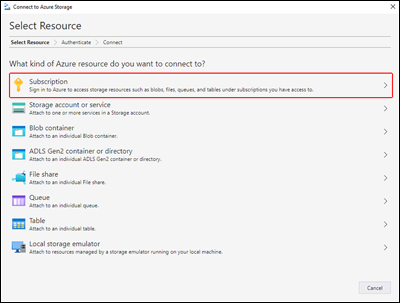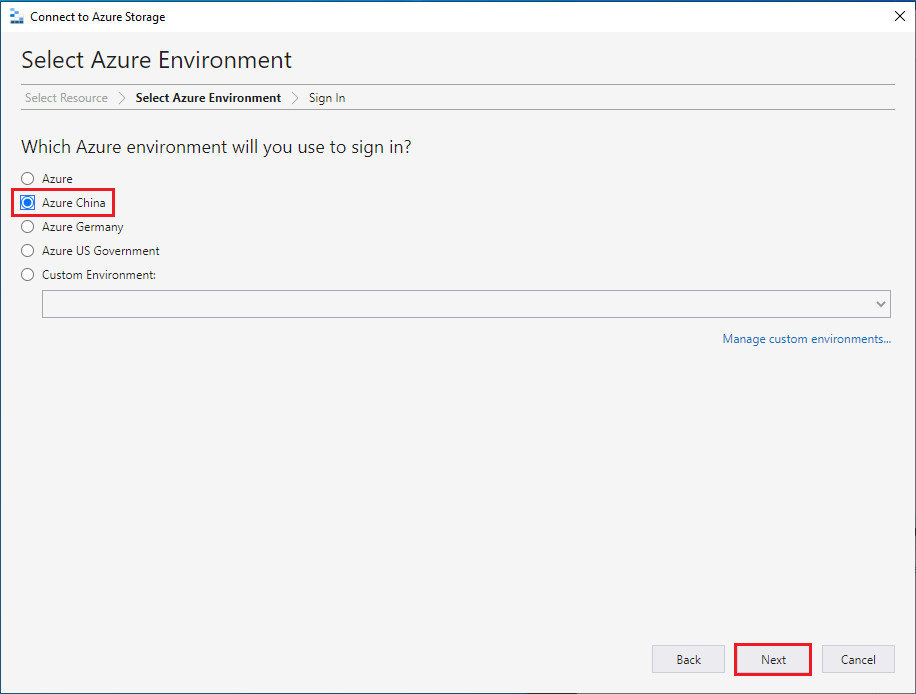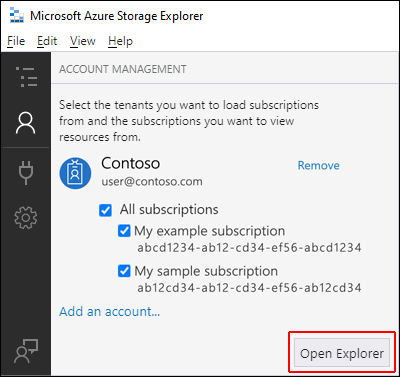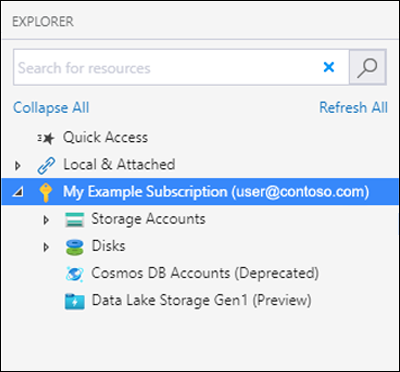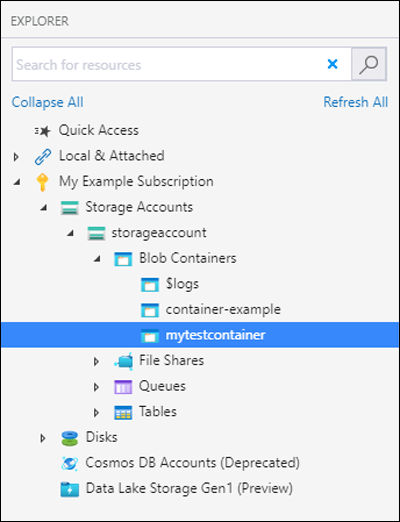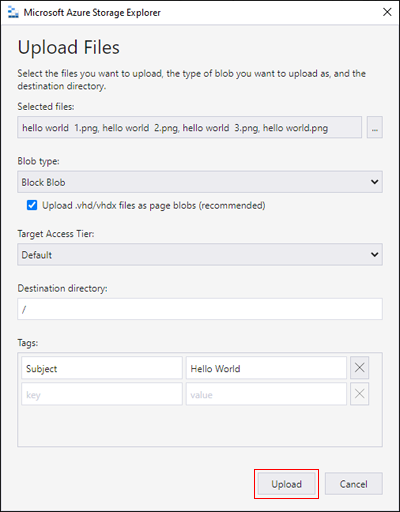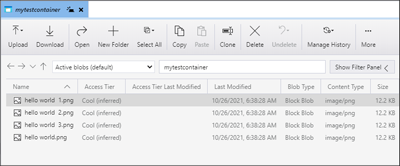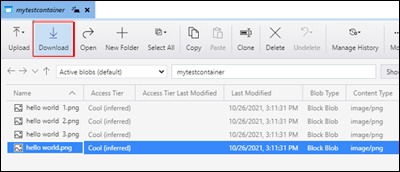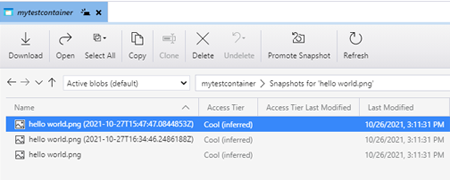本快速入门介绍如何使用 Azure 存储资源管理器创建容器和 blob。 接下来,将了解如何将 blob 下载到本地计算机,以及如何在容器中查看所有 blob。 此外,还将了解如何创建 blob 快照、管理容器访问策略以及创建共享访问签名。
先决条件
若要访问 Azure 存储,需要一个 Azure 订阅。 如果还没有订阅,请在开始前创建一个试用版订阅。
对 Azure 存储进行的所有访问都要通过存储帐户完成。 对于本快速入门,请使用 Azure 门户、Azure PowerShell 或 Azure CLI 创建存储帐户。 有关如何创建存储帐户的帮助,请参阅创建存储帐户。
本快速入门要求安装 Azure 存储资源管理器。 若要安装适用于 Windows、Macintosh 或 Linux 的 Azure 存储资源管理器,请参阅 Azure 存储资源管理器。
登录到存储资源管理器
首次启动时,会显示“Microsoft Azure 存储资源管理器 - 连接到 Azure 存储”对话框。 显示了几个可以连接的资源选项:
- 订阅
- 存储帐户
- Blob 容器
- Azure Data Lake Storage 容器或目录
- 文件共享
- 队列
- 表
- 本地存储仿真器
在“选择资源”面板中,选择“订阅” 。
在“选择 Azure 环境”面板中,选择要登录到的 Azure 环境。 你可以登录到全球 Azure、区域云和 Azure Stack 实例。 然后,选择“下一步”。
存储资源管理器将打开一个网页供你登录。
使用 Azure 帐户成功登录后,该帐户以及与之关联的 Azure 订阅将显示在“帐户管理”下。 选择要使用的 Azure 订阅,然后选择“打开资源管理器”。
存储资源管理器完成连接后,便会显示“资源管理器”选项卡。以下视图可以查看通过 Azure 存储模拟器或 Azure Stack 环境配置的所有 Azure 存储帐户和本地存储。
创建容器
若要创建容器,请展开在前面的步骤中创建的存储帐户。 选择“Blob 容器”,然后右键单击并选择“创建 Blob 容器”。 输入 Blob 容器的名称。 有关命名 blob 容器的规则和限制的列表,请参阅创建容器部分。 完成后,按 Enter 创建 Blob 容器。 成功创建 Blob 容器后,该容器会显示在所选存储帐户的“Blob 容器”文件夹下。
将 blob 上传到容器
Blob 存储支持块 blob、追加 blob 和页 blob。 用于备份 IaaS VM 的 VHD 文件是页 Blob。 追加 blob 用于日志记录,例如有时需要写入到文件,再继续添加更多信息。 Blob 存储中存储的大多数文件都是块 blob。
在容器功能区中,选择“上传” 。 此操作提供上传文件夹或文件的选项。
选择要上传的文件或文件夹。 选择“Blob 类型” 。 可以接受的选项是“追加”、“页”或“块”Blob。
如果上传 .vhd 或 .vhdx 文件,请选择“将 .vhd/.vhdx 文件作为页 Blob 上传(推荐)”。
在“上传到文件夹(可选)”字段中输入一个文件夹名称,用于在容器下的文件夹中存储文件或文件夹。 如果没有选择任何文件夹,文件会直接上传到容器下。
选择“上传”时,选定的文件会排队等待上传,然后上传每个文件。 上传完成后,结果显示在“活动”窗口中。
查看容器中的 Blob
在 Azure 存储资源管理器应用程序的存储帐户下选择一个容器。 主窗格会显示一个列表,包含所选容器中的 Blob。
下载 Blob
若要使用 Azure 存储资源管理器下载 Blob,请在选中某个 Blob 的情况下,从功能区选择“下载”。 此时会打开一个文件对话框,用于输入文件名。 选择“保存”,开始将 Blob 下载到本地位置。
管理快照
Azure 存储资源管理器提供拍摄和管理 Blob 快照的功能。 若要拍摄 Blob 的快照,请右键单击 Blob,然后选择“创建快照”。 若要查看某个 Blob 的快照,请右键单击该 Blob 并选择“管理历史记录”和“管理快照”。 此时会在当前选项卡中显示 Blob 的快照列表。
生成共享访问签名
可使用存储资源管理器生成共享访问签名 (SAS)。 右键单击存储帐户、容器或 Blob,然后选择“获取共享访问签名...”。 选择 SAS URL 的开始时间和过期时间以及权限,然后选择“创建”。 存储资源管理器使用你指定的参数生成 SAS 令牌,并显示该令牌以供进行复制。
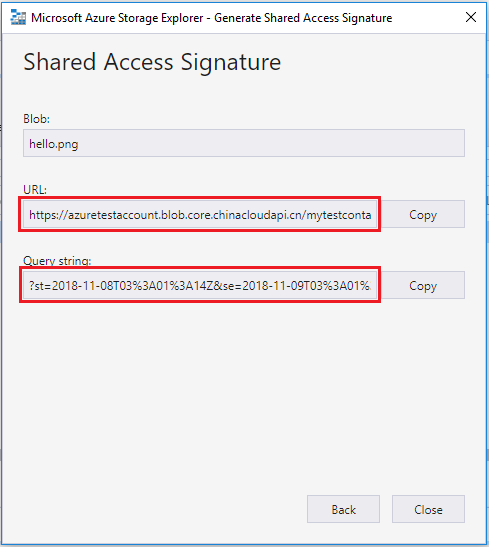
针对存储帐户创建 SAS 时,存储资源管理器会生成帐户 SAS。 有关帐户 SAS 的详细信息,请参阅创建帐户 SAS。
针对容器或 blob 创建 SAS 时,存储资源管理器会生成服务 SAS。 有关服务 SAS 的详细信息,请参阅创建服务 SAS。
注意
使用存储资源管理器创建 SAS 时,始终会为 SAS 分配存储帐户密钥。 存储资源管理器目前不支持创建用户委托 SAS,这是使用 Microsoft Entra 凭据签名的 SAS。
后续步骤
本快速入门介绍了如何使用 Azure 存储资源管理器在本地磁盘和 Azure Blob 存储之间转移文件。 要详细了解如何使用 blob 存储,请继续阅读 blob 存储概述。